Opmerking: In dit onderwerp worden functies in de klassieke Yammer beschreven. Zie uw postvak in in Yammer beheren voor informatie over het gebruik van deze functie in nieuwe Yammer.
Uw postvak in is de locatie waar u de gesprekken die voor u het meest relevant zijn in Yammer, kunt weergeven, rangschikken en beheren.
Vanuit uw postvak in kunt u de volgende acties uitvoeren:
-
Bekijk alle Yammer-activiteiten die voor u relevant zijn op één locatie.
-
Belangrijke gesprekken prioriteren door ze als ongelezen te markeren voor later gebruik.
-
Stop het volgen van gesprekken die niet meer voor u van belang zijn.
-
Lees hoe u uw gesprekken leest met behulp van een gesplitste weergave voor ongelezen en gelezen berichten.
-
Blijf op de hoogte met het mobiele postvak in wanneer u onderweg bent.
Het postvak in gebruiken
Ga naar uw Postvak IN
-
Klik op het envelop pictogram in de linkerkolom.
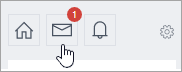
Uw relevante gesprekken worden in ongelezen berichten, persoonlijke berichten en alle berichten gesorteerd
Een bericht maken
-
Klik op bericht maken.
-
Selecteer bericht in een groep of een privébericht verzendenen voeg de namen van de groepen of deelnemers toe.
Een bericht markeren als ongelezen
-
Plaats de muisaanwijzer op een bericht in uw postvak in en schakel het selectievakje markeren als ongelezen in.
U keert terug naar de weergave op het hoogste niveau van uw postvak in.
Een gesprek niet meer volgen in het postvak in
U kunt op twee manieren een gesprek niet meer volgen in uw postvak in:
-
Klik in een gesprek op niet meer volgen in het postvak in in de bovenste kop.
-
Klik vanuit een bericht in een gesprek op niet meer volgen in het menu meer

Als u stopt met het volgen van een gesprek, wordt het gesprek verwijderd uit uw postvak in en worden geen extra berichten in het gesprek weergegeven in uw postvak in.
Gesprekken die u volgt, worden weergegeven in het postvak in in een van de volgende situaties:
-
U wilt het gesprek volgen.
-
Iemand stuurt direct een antwoord op een bericht dat u in het gesprek hebt geschreven.
-
Iemand @mentions u in het gesprek nadat u de volging hebt stopgezet.
Een gesprek volgen
U kunt bepaalde gesprekken volgen en ze opslaan in uw postvak in, ook als u geen deel uitmaakt van het gesprek.
-
Klik op volgen in Postvak in in het menu meer

Gesprekken die u volgt, worden opgeslagen in uw postvak in, zodat u ze kunt weergeven en beheren.
Zoeken naar een bericht in het postvak in
-
Als u alleen de inhoud van uw postvak in wilt doorzoeken, waaronder berichten voor lezen en ongelezen berichten, klikt u op het pictogram zoeken in het postvak in.
-
In-en uitgaand gesprekken zoeken voor een specifiek datumbereik:
-
Typ uw zoektermen in het zoekvak op de startpagina van Yammer. De resultaten bevatten aanvankelijk inhoud op andere locaties en voor alle datums.
-
Typ in het gedeelte Geavanceerd zoeken aan de rechterkant, in het veld in: , de tekst Postvakin, voer een datumbereik in en klik op zoeken. In de resultaten worden nu alleen gesprekken in uw postvak in weergegeven tijdens het opgegeven datumbereik.
-
Veelgestelde vragen (FAQ)-algemeen
V: welke berichten worden afgeleverd in mijn postvak in?
A: uw postvak in bevat alle berichten die u volgt. Algemeen: Dit betekent dat persoonlijke berichten, aankondigingen en gesprekken waaraan u hebt deelgenomen of die zijn @mentioned.
U kunt ook een gesprek volgen dat u nodig hebt. Klik hiervoor op volgen in Postvak in in het menu meer 
V: hoe kan ik een gesprek aanwijzen om te worden gevolgd in mijn postvak in?
A: gebruik een van de volgende methoden:
-
Maak een privébericht of een groepsgesprek.
-
Een groepsgesprek beantwoorden.
-
Selecteer volgen in het postvak in in het menu meer

V: hoe kan ik een gesprek aanwijzen om te worden gevolgd in het postvak in van een andere gebruiker?
A: gebruik een van de volgende methoden:
-
Voeg deze gebruiker toe aan een privébericht.
-
de gebruiker @mention in een groepsgesprek.
-
Antwoord op het bericht van de gebruiker.
-
Een aankondiging verzenden naar een groep waarvan de gebruiker lid is.
V: als ik een gesprek in een groep heb gelezen en als het gesprek ook bestaat in mijn postvak in, wordt het gemarkeerd als ' gelezen ' in mijn postvak in?
A: wanneer u een gesprek in een groep leest, wordt het gesprek niet gemarkeerd als gelezen in uw postvak in en omgekeerd, tenzij u met het gesprek communiceert.
Interacties die ervoor zorgen dat het bericht wordt gemarkeerd als gelezen, zijn de volgende acties:
-
Antwoord verzenden.
-
Klik op gesprek weergeven in het menu meer

-
Als het gesprek.
-
Klik hierop om oudere antwoorden weer te geven.
V: wat is het verschil tussen persoonlijke berichten en groepsgesprekken binnen mijn postvak in?
A: in de weergave op het hoogste niveau van uw postvak in, worden groepsgesprekken weergegeven met welke een bepaald bericht of welke aankondiging u een bepaald bericht of een bepaalde aankondiging wilt verzenden, en de persoonlijke berichten hebben de naam privébericht.
V: hoe werken e-mail meldingen voor mijn postvak in?
A: als u e-mail meldingen hebt ingeschakeld, ontvangt u een e-mailbericht voor elk nieuw ongelezen bericht in uw postvak in. Ook als uw e-mail instelling is uitgeschakeld, ontvangt u e-mailberichten over de groep en alle aankondigingen van het bedrijf, zodat u er zeker van bent dat u deze belangrijke berichten kent.
Het aantal ontvangen e-mail meldingen is beperkt:
-
U ontvangt slechts één e-mailbericht voor nieuwe ongelezen berichten. Als er meer ongelezen berichten zijn in hetzelfde gesprek, ontvangt u geen extra e-mailberichten.
-
U ontvangt alleen e-mail meldingen voor berichten die rechtstreeks voor u relevant zijn. Deze berichten bevatten persoonlijke berichten, antwoorden, @mentions en aankondigingen.
-
U kunt veel typen meldingen in-en uitschakelen. Zie e-mail-en pushmeldingen van Yammervoor meer informatie.
V: Waarom is mijn postvak in in Yammer vergelijkbaar met een e-mailbericht?
A: het postvak in is zodanig ontworpen dat het werkt op een manier die lijkt op de e-mail ervaring, omdat veel gebruikers bekend zijn met het lezen, ordenen en beheren van hun berichten in deze context. Met deze vertrouwde functie kunt u de functie gemakkelijk gebruiken. We willen de voordelen van e-mail met sociale netwerken combineren om een productief, gebruiksvriendelijke ervaring te creëren.
V: wat gebeurt er wanneer ik stop met het volgen van een privébericht?
A: als u de volging van een privébericht beëindigt, wordt dit verwijderd uit uw postvak in. Het is echter wel beschikbaar via de zoekfunctie. U blijft deelnemen aan de lijst met deelnemers, maar u ontvangt niet langer extra berichten. Het privébericht kan worden weergegeven in uw postvak in als iemand @mentions u of direct een van uw hebt beantwoord
V: als ik stop met het volgen van een gesprek, wat gebeurt er dan?
A: de conversie wordt niet meer weergegeven in uw postvak in. U kunt het gesprek op Yammer ook vinden in de groep waarnaar het bericht is gepost.
Veelgestelde vragen-aankondigingen
V: hoeveel aankondigingen worden weergegeven op de startpagina?
A: er worden maximaal drie ongelezen aankondigingen weergegeven boven aan uw startpagina, zodat u geen belangrijke aankondigingen mist.
V: wat gebeurt er als ik meer dan drie aankondigingen heb?
A: aangezien er slechts drie medewerkers boven aan mijn feed worden weergegeven, moet u op een van de aankondigingen klikken om de berichten als gelezen te tellen. Wanneer u op een van de aankondigingen klikt, wordt de volgende ongelezen aankondiging weergegeven.
V: wat gebeurt er met aankondigingen nadat ze zijn gelezen?
A: nadat een aankondiging voor de eerste keer is voorgelezen, wordt deze niet meer boven aan uw startpagina weergegeven. De bevindt zich in de sectie berichten lezen van uw postvak in.
Veelgestelde vragen-mobiel
V: Hoe gebruik ik het mobiele postvak in?
-
Access: Tik op Postvak in in de linker navigatie kolom. Of tik op het envelop pictogram in de bovenste koptekst.
-
Berichten beheren: wanneer u in uw postvak in bent, selecteert u een bericht om het volledige gesprek te bekijken. Van hieruit kunt u berichten beantwoorden en leuk vinden, net zoals in de feed. U kunt gesprekken ook als ongelezen markeren om ze later weer te geven.
-
Een privébericht verzenden: Tik in uw postvak in op het blauwe pictogram in de rechterbovenhoek. Selecteer de geadresseerden van het privébericht en tik op gereed wanneer alle geadresseerden zijn geselecteerd. Stel vervolgens uw bericht op en tik op verzenden.
-
Gesprekken volgen of niet meer volgen: u kunt een gesprek volgen zodat dit wordt opgeslagen in uw postvak in, naar uw startpagina of een groeps feed gaat en vervolgens op het gesprek klikken dat u wilt openen. Het gesprek wordt geopend in de weergave gesprek. Android-gebruikers zien een vlag in de bovenste koptekst. U kunt op deze vlag tikken om het gesprek te volgen en nogmaals te tikken om te stoppen met volgen. iOS-gebruikers zien de knop volgen/stoppen volgen. Dit fungeert ook voor dezelfde functie. In het postvak in van uw mobiel kunt u op het pictogram X klikken om te stoppen met het volgen van het gesprek.
Zie ook
Tips om georganiseerd te blijven in Yammer










